查找
简体中文
- 概览
- 近期更新
- 个人版VS企业版-产品介绍
- RPA开发指南
- 云扩编辑器
- 组件库
- RPA运行与管理
- 特殊场景指南
- 示例精讲
- COE
- 信创
- RPA帮助中心
- 历史发版说明
- 法律申明
本文内容导航
用户管理
概述
用户管理用于管理控制台账户信息,支持邀请新用户进入,同时对用户进行启用、停用、编辑、权限查看等操作。
前提条件
- 以系统内置的公司管理员或组织架构管理员身份登录控制台。
- 已在“组织架构管理”中创建部门。
- 已在“角色管理”中创建角色。
邀请用户
进入“全局管理 > 用户管理”页面,单击页面右上角的“+邀请用户”,在“邀请用户”弹窗中,填写邀请用户信息。
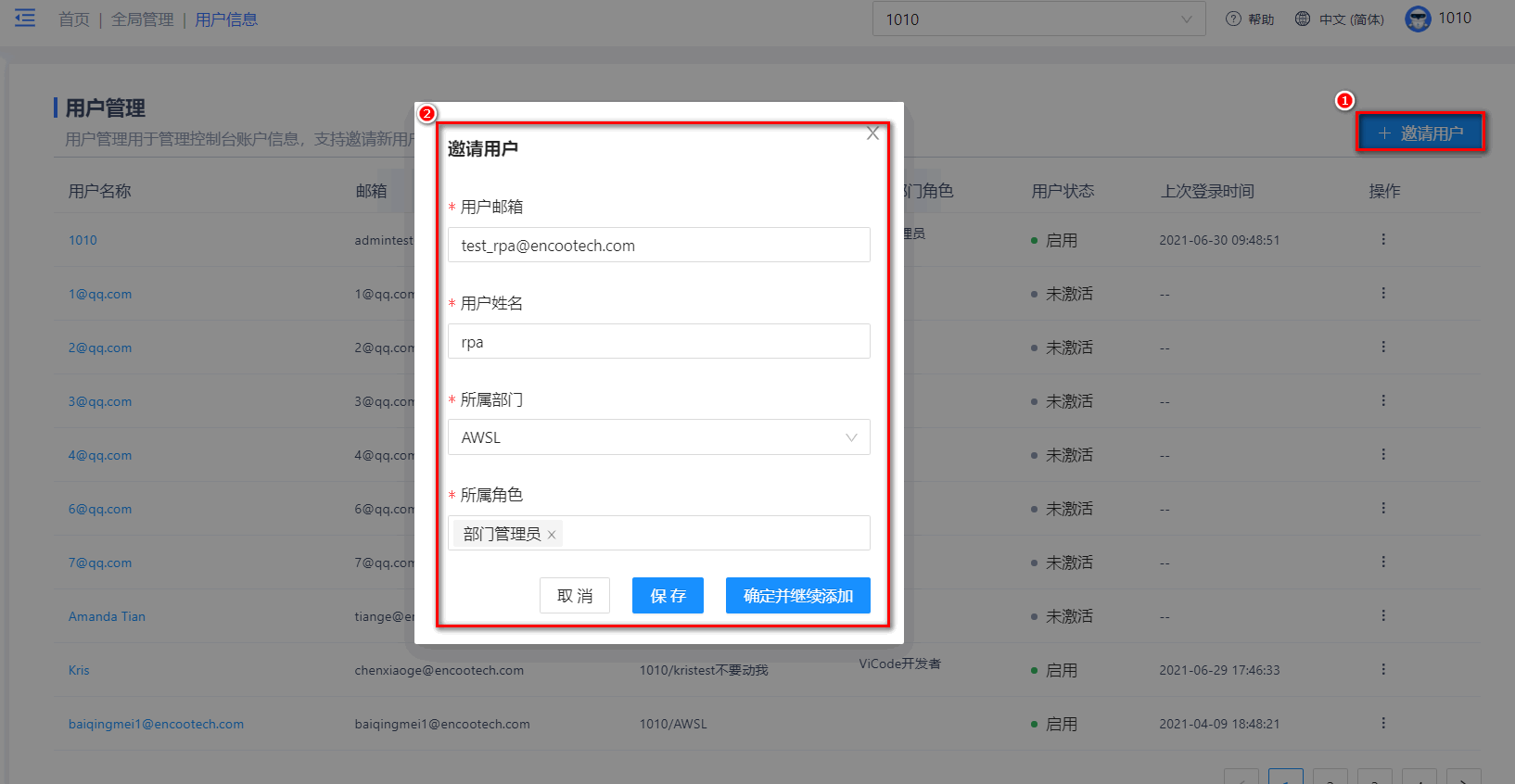
单击“保存”,系统会通过发送邮件的方式邀请该用户,用户只需通过接收到的邮件中的链接进行注册激活对应的账户。
说明:
若需要继续添加其他用户,可单击弹窗下方的“确定并继续添加”。
后续操作
- 查看/编辑用户信息:在“用户管理”页面,单击“操作”栏中的“基本信息”,可查看并修改用户基本信息。
- 搜索用户信息:在“用户管理”页面上方,可按不同的条件,搜索和过滤相应的用户信息。
- 查看权限:在“用户管理”页面,单击“操作”栏中的“查看权限”,可查看该用户所属部门权限及拥有其他部门的权限。
- 更改角色:在“用户管理”页面,单击“操作”栏中的“更改角色”,可更改当前用户的角色,一个用户可具备一个或多个角色。
- 转移部门:在“用户管理”页面,单击“操作”栏中的“转移部门”,可修改当前用户需要被转移的部门及所属角色。
- 停用用户:已被邀请且注册激活的用户,处于“启用”状态,若需要停用某一用户,可在“用户管理”页面,单击“操作”栏中的“停用”,可停用该用户。
- 删除用户:在“用户管理”页面,单击“操作”栏中的“删除”,可删除该用户。

